Lisandmooduliprobleemide vältimiseks värskendage alati Outlooki rakendust
- FindTime'i lisandmoodul toetab ainult Outlook 2013 ja uuemaid versioone.
- Võimalik, et lisandmoodul ei tööta ühildumatuse probleemide tõttu või kui see on keelatud.
- MS Outlooki rakenduse värskendamine ja FindTime'i lubamine, kui see on keelatud, on mõned parimad tõrkeotsingu võimalused.
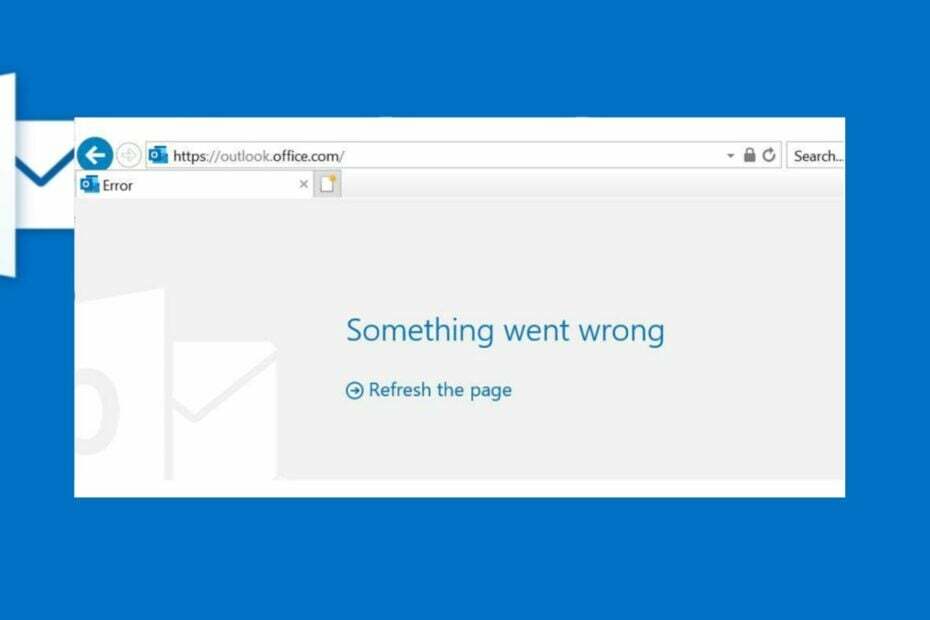
XINSTALLIMINE Klõpsates ALLALAADIMISE FAILIL
See tarkvara parandab tavalised arvutivead, kaitseb teid failide kadumise, pahavara ja riistvaratõrgete eest ning optimeerib teie arvuti maksimaalse jõudluse saavutamiseks. Parandage arvutiprobleemid ja eemaldage viirused kohe kolme lihtsa sammuga:
- Laadige alla Restoro PC Repair Tool mis on kaasas patenteeritud tehnoloogiatega (patent olemas siin).
- Klõpsake Alusta skannimist et leida Windowsi probleeme, mis võivad arvutiprobleeme põhjustada.
- Klõpsake Parandage kõik arvuti turvalisust ja jõudlust mõjutavate probleemide lahendamiseks.
- Restoro on alla laadinud 0 lugejad sel kuul.
FindTime on uus lisandmoodul, mis aitab Outlooki kalendrit sirvida ja sündmuste jaoks vaba aega leida. Viimasel ajal on mõned meie lugejad kurtnud, et FindTime ei tööta.
Seega arutatakse selles artiklis, miks lisandmoodul ei tööta, ja mõningaid selle parandusi. Samuti kurdavad kasutajad Microsoft Outlook jookseb kalendri avamisel kokku Windowsi arvutites.
Miks FindTime Outlookis ei tööta?
Paljud tegurid võivad olla põhjuseks, miks FindTime'i lisandmoodul Microsoft Outlookis ei tööta. Mõned tähelepanuväärsed on:
- FindTime'i lisandmoodul on keelatud – FindTime'i lisandmoodul ei pruugi Outlookis töötada, kui see on rakenduse konfiguratsioonis määratud sättega keelatud.
- Lisandmoodulite kokkusobimatuse probleemid – Lisandmoodul toetab ainult Outlook 2013 või uuemat versiooni. Seega Outlooki rakendus ei pruugi töötada, aga ka lisandmoodul, kui installisite selle ühildumatusse rakendusse.
- Rikutud Outlooki PST- või OST-failid – PST- ja OST-failid salvestavad meiliandmete ja Outlooki serverite vahel migreerimiseks tehtud töö kohalikke koopiaid. Kui need failid rikuvad, võib see mõjutada nendes töötavaid lisandmooduleid.
- Aegunud Outlooki rakendus ja rikutud installifailid – Outlooki rakenduse viimaste värskenduste installimata jätmine võib põhjustada vigu, mis võivad rakendust nakatada ja takistada selle toimimist. Samuti võite kogeda, et FindTime'i pistikprogramm ei tööta, kui Outlooki installifail on rikutud.
Sellegipoolest saate probleemi lahendada, järgides allpool kirjeldatud lahendusi.
Mida teha, kui FindTime Outlookis ei tööta?
Enne täpsemate tõrkeotsingu sammudega jätkamist tehke järgmist.
- Lülitage taustarakendused välja töötab teie arvutis.
- Keelake ajutiselt viirusetõrjetarkvara.
- Taaskäivitage Windows turvarežiimis ja kontrollige, kas probleem püsib.
Kui te ei saa probleemi lahendada, järgige alltoodud samme.
1. Kontrollige, kas FindTime'i lisandmoodul on passiivne või keelatud
- Käivitage MS Outlook rakendus teie arvutis.
- Klõpsake nuppu Fail vahekaarti ja valige Valikud rippmenüüst.
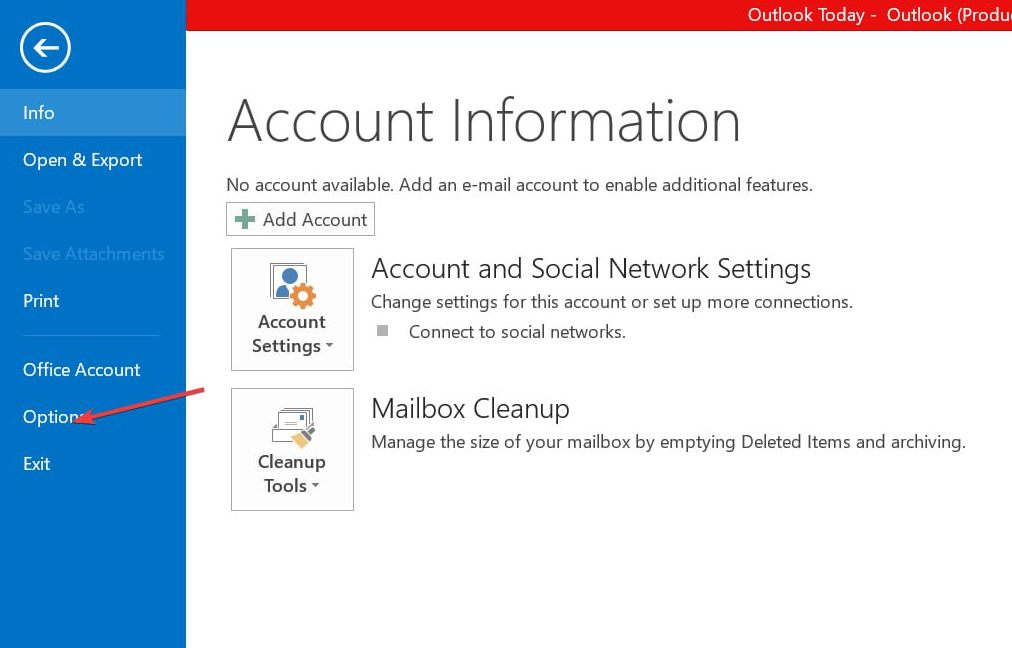
- Klõpsake Lisandmoodulid ekraani vasakul paanil. Kontrollige, kas Leia aeg kuvatakse Aktiivne, mitteaktiivne või keelatud osa.
- Kui lisandmoodul kuvatakse all Mitteaktiivne, klõpsake nuppu Halda rippmenüüst ja veenduge COM-i lisandmoodulid on valitud, seejärel klõpsake nuppu Mine.

- Märkige ruut kõrval Leia aeg ja klõpsake Okei.
- Kui lisandmoodul kuvatakse jaotises Keelatud jaotises klõpsake nuppu Halda rippmenüüst ja veenduge Keelatud üksused valik on valitud, seejärel klõpsake nuppu Mine.
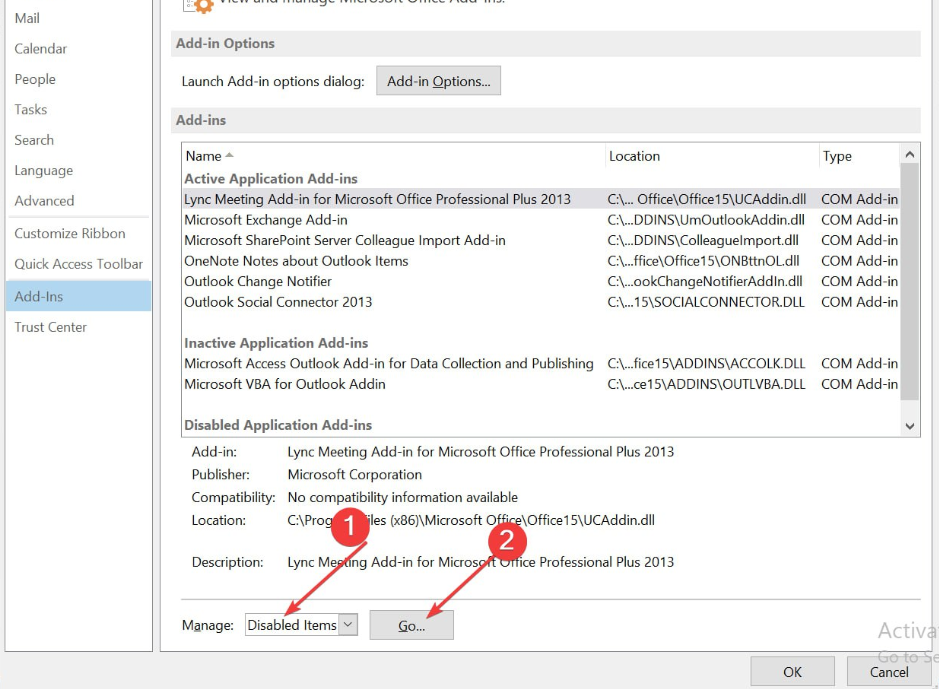
- Valige FindTime'i lisandmoodul, seejärel klõpsake Luba ekraani vasakus alanurgas.
- Sulgege Outlook ja oodake 5 sekundit, enne kui selle uuesti käivitate.
Eksperdi nõuanne:
SPONSEERITUD
Mõnda arvutiprobleemi on raske lahendada, eriti kui tegemist on rikutud hoidlate või puuduvate Windowsi failidega. Kui teil on probleeme vea parandamisega, võib teie süsteem olla osaliselt katki.
Soovitame installida Restoro – tööriista, mis skannib teie masina ja tuvastab vea.
Kliki siia allalaadimiseks ja parandamise alustamiseks.
Ülaltoodud sammud aitavad teil lisandmooduli lubada, kui see oli varem keelatud. Samuti aktiveerib see selle, kui see on passiivne.
2. Parandage Microsoft Office
- Vajutage Windows + I viipa võti Windowsi sätted.
- Klõpsake nuppu Rakendused menüü ja valige Installitud rakendused.
- Otsige üles Microsoft Office rakenduste loendis klõpsake nuppu menüü selle vastu ja valige Muutma.
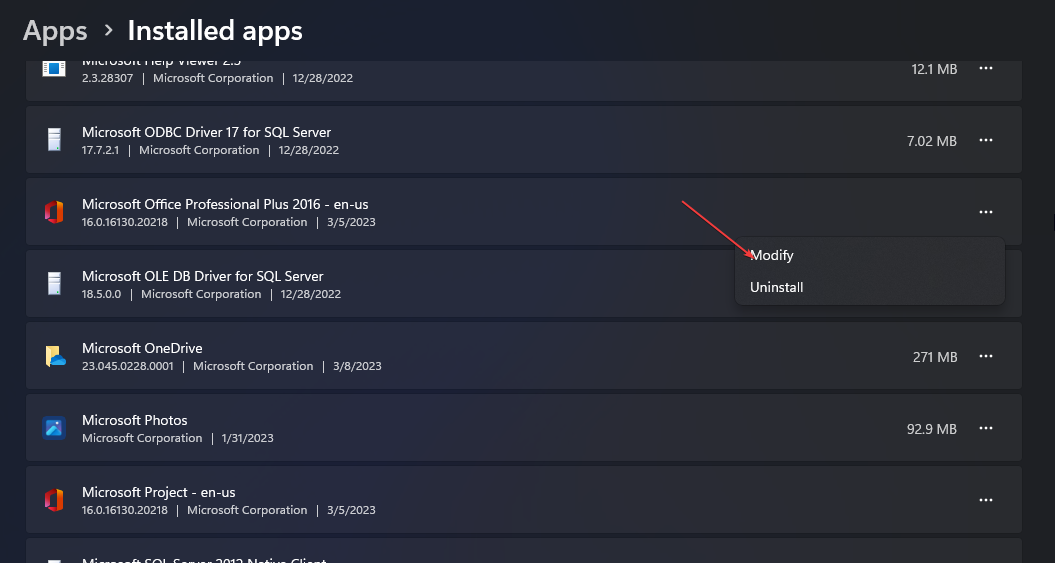
- Valige Kiire remont uuest menüüst ja klõpsake nuppu Remont nuppu.
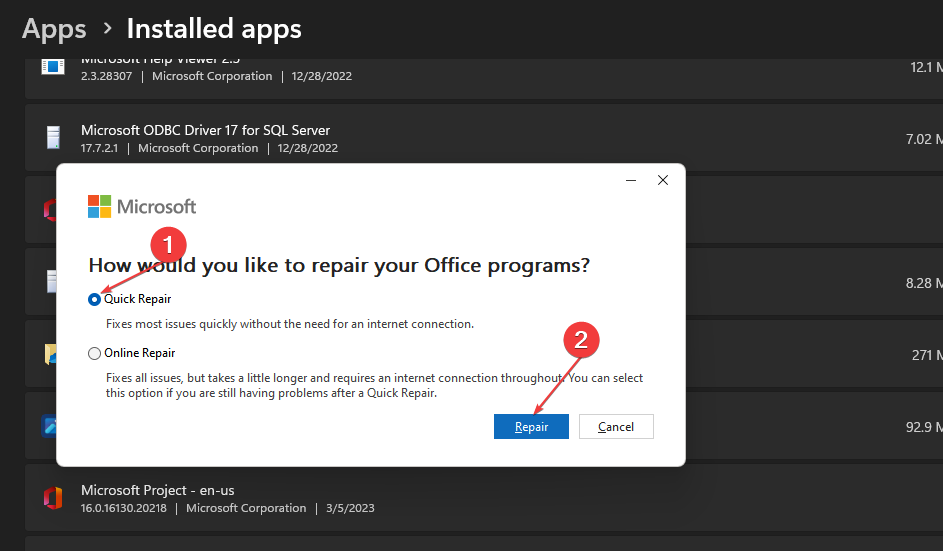
Microsoft Office'i parandamine lahendab probleemid, mis võivad Outlookis põhjustada PST-faili vigu ja muid sarnaste Microsofti rakenduste häireid.
- Outlookis puudub tööriistariba: kuidas see tagasi saada
- Outlooki suumiplugin ei tööta: 6 viisi selle parandamiseks
- Kuidas panna Outlook vastused ja edastamine automaatselt avama
3. Värskendage Outlooki rakendust
- Vajutage Windows + R võtmed avamiseks Jookse dialoogiboks, tüüp outlook.exe/safe, seejärel klõpsake nuppu Okei juurde käivitage Outlook turvarežiimis.
- Valige Jah peal Microsoft kinnitab viip.
- Kliki Fail, valige Kontori kontoja klõpsake nuppu Office'i värskendused menüü.

- Klõpsake nuppu Värskenda valikud nuppu, seejärel klõpsake Uuendage kohe rippmenüüst, et installida Outlooki ootel olevad värskendused.
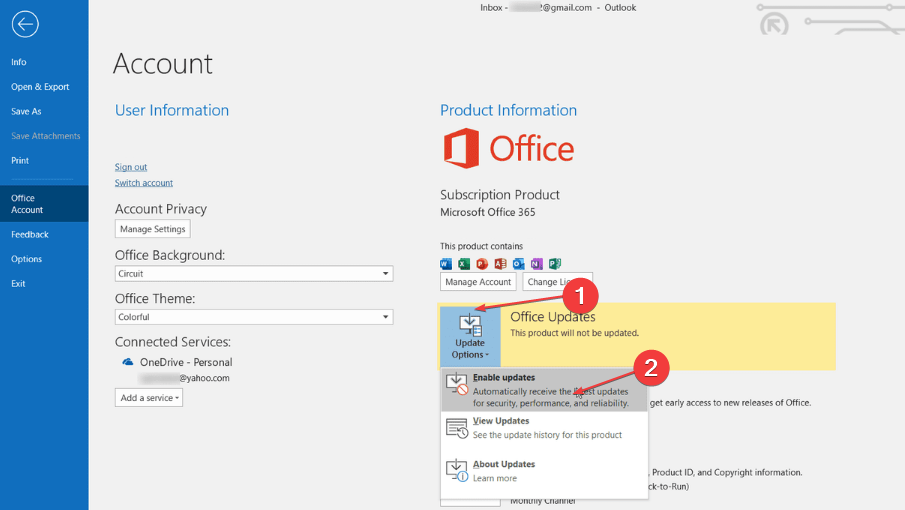
- Taaskäivitage arvuti ja kontrollige, kas FindTime töötab.
Värskenduste installimine võib parandada Outlook katkestas ühenduse tõrked ja lahendada probleeme, mis mõjutavad selle lisandmoodulite jõudlust.
4. Tühjendage Outlooki vahemälu
- Vajutage Windows + R võtmed avamiseks Jookse dialoogiboks, tüüp %LOCALAPPDATA%\Microsoft\Outlook\, seejärel klõpsake Okei.
- Paremklõpsake RoamCache kaust, valige Kopeeri rippmenüüst, seejärel kleepige see teise kausta.
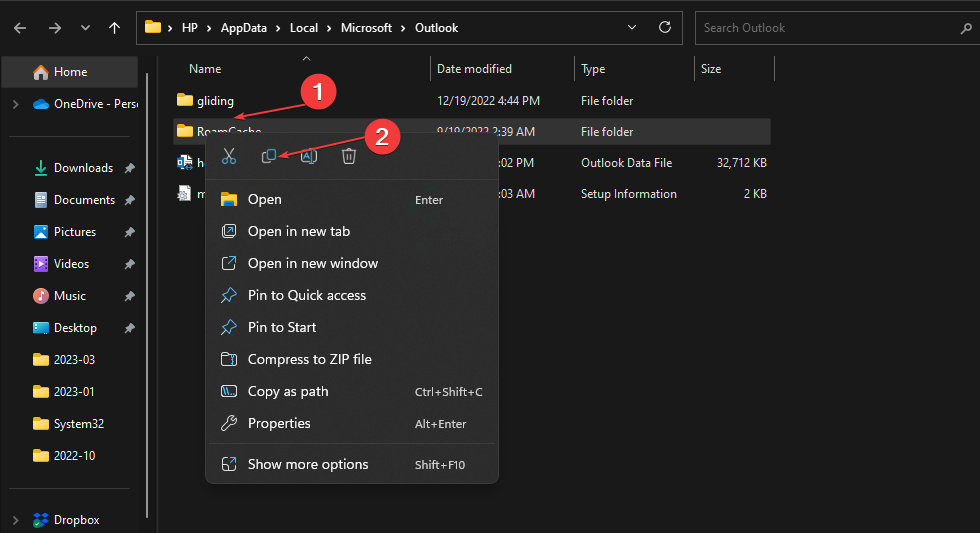
- Topeltklõpsake tõelist RoamCache kaust, valige kõik kaustas olevad üksused või vajutage Ctrl + A, seejärel vajutage nuppu Kustuta võti.
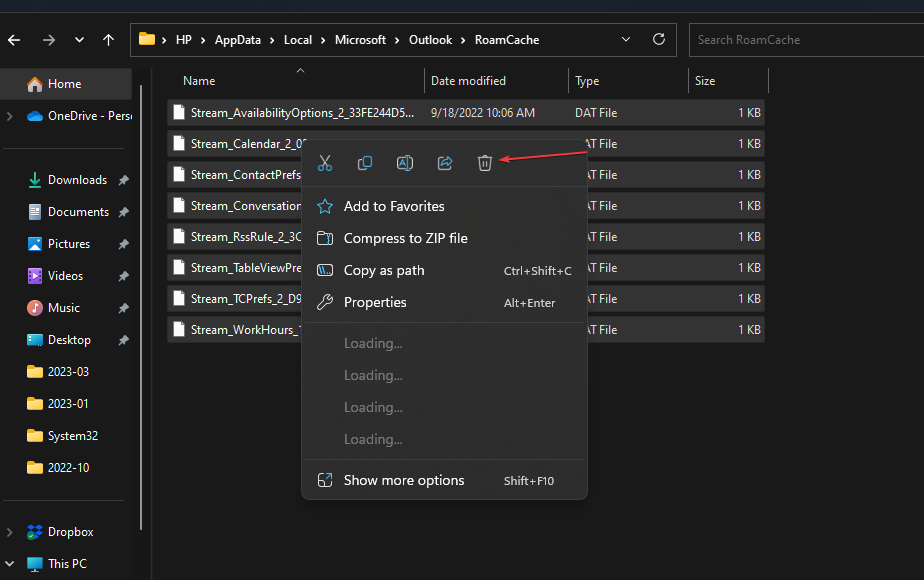
- Taaskäivitage arvuti ja kontrollige, kas probleem püsib.
Vahemälu tühjendamine kustutab rikutud failid, mis põhjustavad probleeme Outlooki FindTime'i pistikprogrammiga.
Teise võimalusena on meil olemas juhend mida teha, kui Outlook jookseb pärast Windows Update'i kokku arvutis. Samuti, kui soovite parandage Outlooki tõrge 0x80070021 Windows 11 puhul vaadake seda artiklit kõhklemata.
Selle juhendiga seotud lisaküsimuste või soovituste saamiseks saatke need kommentaaride jaotisesse.
Kas teil on endiselt probleeme? Parandage need selle tööriistaga:
SPONSEERITUD
Kui ülaltoodud nõuanded ei ole teie probleemi lahendanud, võib teie arvutis esineda sügavamaid Windowsi probleeme. Me soovitame laadige alla see arvutiparandustööriist (hinnatud saidil TrustPilot.com suurepäraseks), et neid hõlpsalt lahendada. Pärast installimist klõpsake lihtsalt nuppu Alusta skannimist nuppu ja seejärel vajutada Parandage kõik.


